どんなときもWiFi
色々調べてみてどんなときもWiFiに2年間お世話になることにしました。
そこでパソコンでの申し込み手順についてレポートしていきたいと思います。
スマホで申し込む場合は画面のレイアウトが異なりますが参考にしていただけますよ。
それではまずどんなときもWiFiのホームページに行きます。
右上の「webで申し込み」をクリックします。

お申し込みフォームが表示されたら下にスクロールします。
お支払い方法の選択でクレジットカードか口座振替かを選択するのですが、口座振替を選んでしまうと500円高くなってしまうため極力クレジットカードを選択されることをオススメします。


次に端末カラーの選択です。グレーorゴールドの2色になります。私はグレーを選択しました。

ここからは任意のオプションになるのですが1800円の充電器ですね。マイクロUSBのケーブルやACアダプタが自宅にたくさんあるので私は申し込みませんでした。

どんなときもWiFiは本体を購入ではなくレンタルする形態をとっています。ですので保障に入ったほうがいいのかなとも思わなくはないのです。
ただ私の場合は毎月400円がもったいないかな…と判断したので保障は加入しないまま次のページへ行きました。

次は申込者の住所ややクレジットカードの入力画面です。

発送先は自宅だけでなく店舗も選択できるようになっているのですが…

残念なことに東京の2店舗だけなんですよね…。ほとんどの人が自宅への発送を選択することになりますね。これは…。
そして注意事項の確認ページになります。

- あくまでもどんなときもWiFiはレンタルであるため解約時は本体を返却する必要があること。
- 故障は返却時に故障が見つかったときは¥18000-請求されることがあるということ
- あんしん補償に加入していないと本体が壊れたときに¥18000-請求されること
上記点の確認ですね。

注意事項、同意事項の確認が済んだらチェックボックスに印をして「この内容で申し込む」をクリックします。

これで申し込みが完了です。
申し込み手続きが上手くいっていればお申し込みフォームで入力したメールアドレスに申し込みが完了したという内容のメールが届いているはずです。
申し込みには5分程度時間が必要と書かれていたのですが契約内容で悩まなければ5分かからずに申し込めますよ。

あとはどんなときもWiFiが自宅に届いて利用の開始という流れになります。
また本体が届いたらセットアップまでの流れをレポートしますのでお楽しみに。












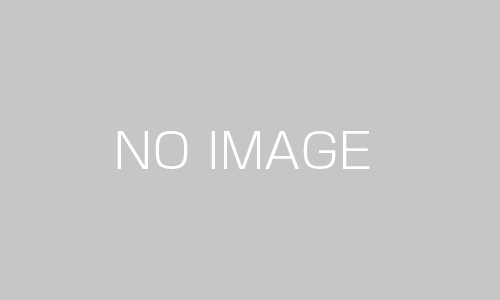





この記事へのコメントはありません。